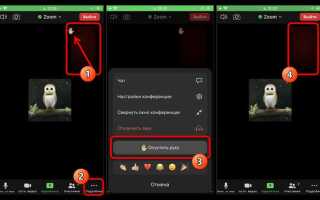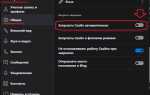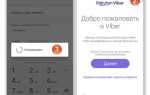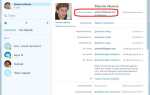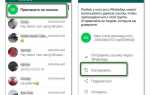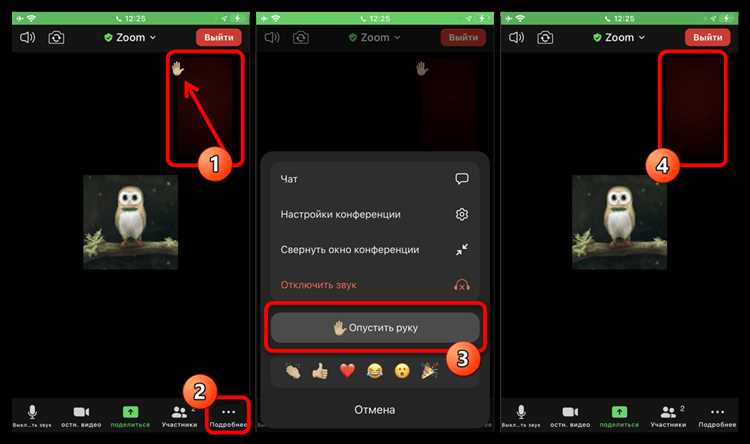
Функция «Поднять руку» в Zoom позволяет участникам эффективно взаимодействовать с организатором конференции, не прерывая ход обсуждения. Этот инструмент особенно полезен в онлайн-занятиях, вебинарах и деловых совещаниях, где важно соблюдать порядок выступлений.
Для того чтобы поднять руку на компьютере, достаточно нажать Alt + Y на Windows или Option + Y на macOS. Также можно кликнуть на кнопку «Реакции» на нижней панели управления и выбрать значок поднятой руки. После этого рядом с вашим именем появится соответствующий индикатор, а организатор увидит вас в списке поднявших руку.
На мобильных устройствах Zoom открывает доступ к этой функции через меню «Подробнее» (три точки внизу экрана). Там нужно выбрать пункт «Поднять руку». Чтобы опустить руку, используется та же кнопка, которая при активной функции изменит название на «Опустить руку».
Организаторы могут сортировать участников по статусу поднятой руки и предоставлять слово в порядке очереди. Эта возможность делает дискуссию структурированной и позволяет каждому быть услышанным без технической неразберихи.
Где находится кнопка «Поднять руку» в десктопной версии Zoom
В десктопной версии Zoom кнопка «Поднять руку» доступна только при подключении к конференции. После входа в конференцию найдите кнопку «Участники» (или «Participants») на нижней панели управления. Нажмите на неё – в правой части окна откроется список участников.
Внизу панели со списком участников появится кнопка «Поднять руку» («Raise Hand»). Если список участников не отображается, кнопка недоступна. Повторное нажатие на неё убирает поднятую руку.
В версии Zoom с русским интерфейсом кнопка может называться «Поднять руку», в англоязычной – «Raise Hand». Она становится активной только при наличии включённой функции реакции от организатора встречи. Если кнопка отсутствует, проверьте, не отключил ли организатор эту возможность.
Для быстрого доступа используйте комбинацию клавиш: Alt + Y (Windows) или Option + Y (macOS) – она работает независимо от того, открыта ли панель участников.
Как поднять руку в мобильном приложении Zoom на Android и iOS
Откройте приложение Zoom и войдите в конференцию. Дождитесь подключения к аудио, затем нажмите на экран, чтобы появились элементы управления.
На Android и iOS кнопка «Ещё» отображается в правом нижнем углу в виде трех точек. Нажмите на неё, чтобы открыть дополнительные функции.
Выберите пункт «Поднять руку» (Raise Hand). После этого возле вашего имени в списке участников появится иконка поднятой руки, которую увидит организатор.
Чтобы опустить руку, снова нажмите «Ещё» и выберите «Опустить руку» (Lower Hand). Эта опция появится только после активации функции поднятия руки.
Если кнопка «Поднять руку» отсутствует, убедитесь, что вы не являетесь ведущим или соорганизатором – у таких участников эта функция недоступна.
Для быстрого доступа к функции в новых версиях Zoom проверьте наличие панели реакций. Там также можно найти значок поднятия руки.
При использовании старых версий приложения некоторые пункты меню могут отличаться. Обновите Zoom через Google Play или App Store для получения актуального интерфейса.
Как участник может опустить руку вручную
Если рука была поднята для привлечения внимания модератора, её можно быстро опустить вручную. Действия зависят от используемой платформы:
- На компьютере (Windows, macOS):
- Наведите курсор на окно Zoom, чтобы отобразилась нижняя панель.
- Нажмите кнопку «Реакции».
- Выберите «Опустить руку».
- В мобильном приложении (iOS, Android):
- Коснитесь экрана, чтобы открыть меню управления.
- Нажмите «Дополнительно» (значок с тремя точками).
- Выберите «Опустить руку».
Если опция не отображается, убедитесь, что вы находитесь в режиме участника, а не организатора, и что рука действительно была поднята. После опускания руки значок ладони исчезает из списка участников.
Что делать, если кнопка «Поднять руку» не отображается
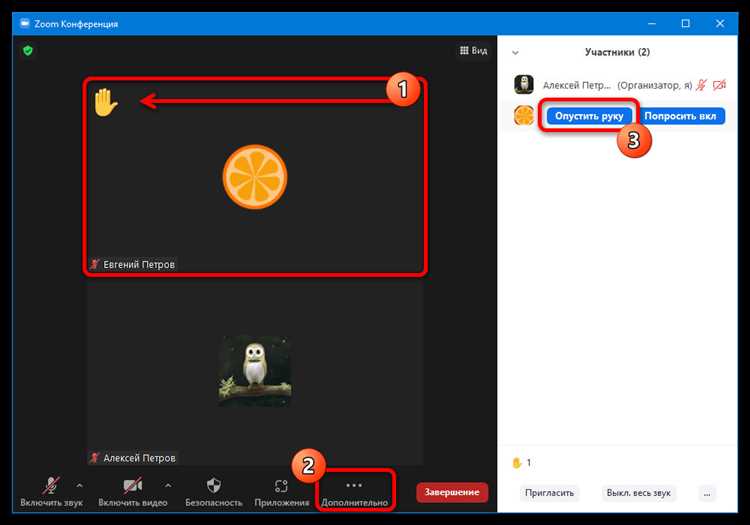
Проверьте тип конференции: в вебинарах Zoom функция «Поднять руку» доступна только для участников, а не для панелистов или ведущих. Если вы приглашены как панелист, кнопка будет отсутствовать.
Убедитесь, что используете актуальную версию Zoom: устаревшие версии клиента могут не отображать новые функции. Откройте Zoom, перейдите в Профиль → Проверить наличие обновлений и установите последнюю версию.
Проверьте режим подключения: в браузерной версии Zoom некоторые функции ограничены. Установите настольное приложение Zoom, чтобы получить полный доступ к функциям, включая «Поднять руку».
Посмотрите настройки конференции: организатор может отключить возможность поднятия руки для участников. В этом случае функция будет скрыта. Обратитесь к организатору и попросите включить опцию в настройках конференции в разделе Управление участниками.
Проверьте свой статус: если вы уже нажали «Поднять руку», кнопка может смениться на «Опустить руку». Это создаёт иллюзию её отсутствия. Также удостоверьтесь, что вы не вошли в конференцию с несколькими аккаунтами одновременно – это может вызвать конфликты интерфейса.
Переустановите Zoom: при сбоях интерфейса или недоступности отдельных функций помогает полная переустановка. Удалите программу через стандартные средства ОС, затем скачайте актуальный установочный файл с официального сайта Zoom и выполните установку заново.
Как хост может увидеть и отреагировать на поднятую руку
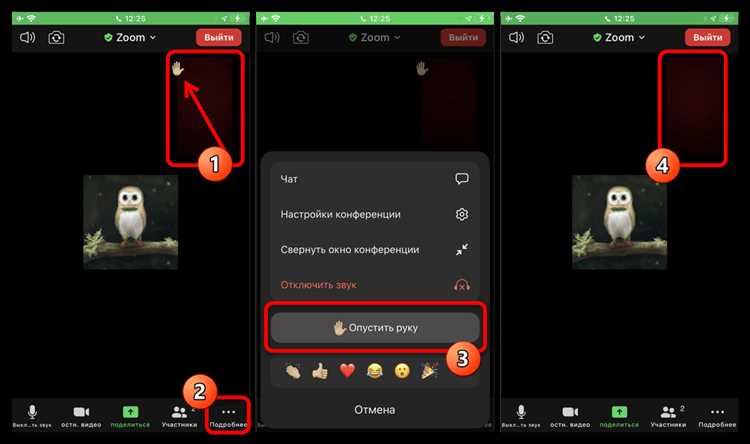
Хост конференции Zoom может отследить поднятую руку участника через панель «Участники». Откройте её, нажав «Участники» в нижней панели управления. В списке пользователей поднявшие руку отображаются с иконкой ладони справа от имени. Эти участники автоматически перемещаются вверх списка, упорядоченного по активности, что упрощает их идентификацию.
Чтобы отреагировать, хост может:
- Нажать на кнопку «Подробнее» (три точки) рядом с именем участника и выбрать «Разрешить говорить», если звук был отключён;
- Выделить участника для предоставления слова вручную, включая демонстрацию экрана, если необходимо;
- Сбросить все поднятые руки через меню «Подробнее» внизу панели «Участники» – «Сбросить все поднятые руки», чтобы очистить очередь после обработки запросов.
В вебинаре функции аналогичны: панель «Участники» содержит вкладку «Участники» и «Панелисты». Поднятые руки отображаются только в списке панелистов. Для участников вебинара (зрителей) поднятая рука сигнализирует модератору о готовности задать вопрос. Чтобы ответить, хост может повысить роль участника до панелиста, временно разрешив аудио.
Горячие клавиши для поднятия руки на Windows и Mac
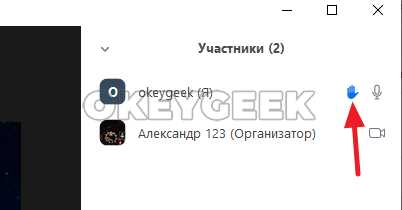
Windows: нажмите Alt + Y, чтобы поднять или опустить руку. Сочетание работает только при активном окне Zoom. Если вы находитесь в другом приложении, сначала переключитесь обратно в Zoom с помощью Alt + Tab.
Mac: используйте комбинацию Option + Y. При использовании внешней клавиатуры убедитесь, что клавиша Option работает корректно, особенно на клавиатурах без стандартной разметки macOS.
Если сочетание не реагирует, проверьте настройки Zoom в разделе «Клавиши быстрого доступа». Убедитесь, что функция не отключена и не переназначена на другую комбинацию. Для пользователей с русской раскладкой клавиатуры может потребоваться переключение на английскую перед использованием горячих клавиш.
При включённой функции глобальных горячих клавиш в настройках Zoom вы можете использовать Alt + Y или Option + Y даже вне окна конференции. Это особенно полезно при одновременной работе с другими программами.
Вопрос-ответ:
Как поднять руку в Zoom с компьютера?
Если вы подключились к конференции Zoom с компьютера, нажмите кнопку «Реакции» на панели управления внизу экрана. В открывшемся списке выберите пункт «Поднять руку». После этого у организатора появится уведомление о вашем жесте, и вы встанете в очередь среди других участников, сделавших то же самое. Чтобы убрать поднятую руку, нажмите на ту же кнопку снова — она изменится на «Опустить руку».
Можно ли поднять руку в Zoom, если я подключён с телефона?
Да, в мобильной версии Zoom также есть такая возможность. Во время конференции нажмите на экран, чтобы появились элементы управления, затем выберите кнопку с надписью «Ещё» (она обозначается как три точки). В выпадающем списке нажмите на «Поднять руку». Как и в версии для компьютера, знак появится у ведущего конференции. Чтобы убрать руку, снова откройте меню и выберите «Опустить руку».
Что делать, если кнопка «Поднять руку» не отображается?
В некоторых случаях кнопка может быть недоступна, например, если организатор отключил возможность поднятия руки для участников. Также она может не отображаться, если используется устаревшая версия Zoom. Попробуйте обновить приложение до последней версии через настройки или магазин приложений. Если проблема не исчезает, свяжитесь с организатором — возможно, ограничения установлены на уровне конференции.
Будет ли видно всем участникам, что я поднял руку?
Нет, уведомление о поднятой руке видит только организатор и соорганизаторы встречи. Участники могут заметить только иконку руки рядом с вашим именем в списке пользователей. Это удобно, если вы не хотите перебивать разговор, но хотите дать понять ведущему, что у вас есть вопрос или комментарий.
Как отличить «Поднять руку» от других реакций в Zoom?
В Zoom есть два типа визуальных сигналов — обычные реакции (например, смайлики) и жест «Поднять руку». Отличие в том, что реакции автоматически исчезают через несколько секунд, а поднятая рука остаётся активной, пока вы её не опустите вручную или пока это не сделает организатор. Кроме того, поднятая рука ставит вас в очередь для выступления, а смайлики и другие значки — просто способ выразить эмоцию.